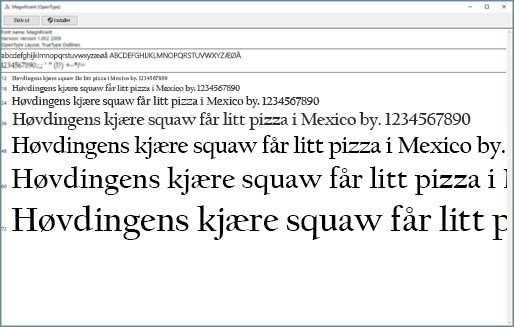De fleste programmer (for eksempel Microsoft Word, Excel og PowerPoint) inneholder skrifter som installeres automatisk når du installerer programvaren. I programmer som opprettes spesielt for dokumentutformingsprosjekter, som Microsoft Publisher, følger det for eksempel ofte med ganske mange ekstra skrifter du kan bruke med alle andre programmer på datamaskinen din.
Noen ganger kan det imidlertid hende at du vil installere egendefinerte skrifter du har laget selv, kjøpt eller lastet ned fra et annet sted. I denne artikkelen får du vite mer om hvordan du installerer disse skriftene sånn at du kan bruke dem i Microsoft Office.
Finn egendefinerte skrifter på nettet
I tillegg til å innhente og bruker skrifter som er installert med andre programmer, kan du laste ned skrifter fra Internett. Enkelte skrifter på nettet selges kommersielt, noen er distribuert som shareware og noen er gratis. Microsoft Typography-nettstedet inneholder koblinger til andre skriftstøperier (firmaer eller enkeltpersoner utenfor Microsoft som oppretter og distribuerer skrifter) der du kan finne flere skrifter.
Når du finner en skrift du vil bruke med et Office-program, kan du laste det ned og installere det via operativsystemet du bruker på datamaskinen din. Siden skrifter fungerer med operativsystemet, lastes de ikke ned til Office direkte. Du bør gå gjennom systemets Skrifter-mappe i kontrollpanelet til Windows, så vil skriften fungere med Office automatisk. På Mac bruker du Skriftboken til å legge til skriften og deretter kopiere den til Windows Office-kompatibel-mappen.
Mange tredjeparter utenfor Microsoft pakker skriftene sine inn i .zip-filer for å minske filstørrelsen og gjøre nedlastingen raskere. Hvis du har lastet ned en skrift som er lagret i .zip-format, dobbeltklikker du på zipfilen for å åpne den.
Installere en egendefinert skrift du har lastet ned
Når du har lastet ned skriften du vil installere, må du installere den i operativsystemet. Når skriften er korrekt installert i operativsystemet, skal Microsoft Office kunne se og bruke den. Hvis du vil se detaljerte instruksjoner, velger du operativsystemet du bruker fra rullegardinlisten nedenfor.
Dele filer som inneholder skrifter som ikke er standard
Når du installerer egendefinerte skrifter, fungerer disse skriftene kun på datamaskinen du har installert dem på. Det er ikke sikkert at egendefinerte skrifter du har installert på datamaskinen, vises på lik måte på en annen datamaskin. Tekst som er formatert i en skrift som ikke er installert på datamaskinen som brukes, vises som Times New Roman eller standardskriften.
Hvis du har tenkt å dele Microsoft Office Word-, PowerPoint- eller Excel-filer med andre, bør du derfor vite hvilke skrifter som er de opprinnelige i Office-versjonen mottakeren bruker. Hvis skriften ikke er opprinnelig, kan det hende du må bygge den inn eller distribuere den sammen med Word-filen, PowerPoint-presentasjonen eller Excel-regnearket. Hvis du vil ha mer informasjon om dette, kan du se Skrifter som er installert med Microsoft Office.